Guide: Comment graver une vidéo MOV pour le lire sur un lecteur DVD
Par Pierre Dubois • 2025-07-31 20:18:22 • Solutions éprouvées
DVD
- 1. Convertir/graver vidéo sur DVD+
-
- 1.1 MP4 sur DVD
- 1.2 MOV sur DVD
- 1.3 MKV sur DVD
- 1.4 MPG sur DVD
- 1.5 Graver MP4 sur DVD sous Windows 10
- 1.6 Convertir VOB sur DVD
- 1.7 Convertir M4V sur DVD
- 1.9 Graver AVCHD sur DVD
- 1.10 Convertir WMV sur DVD
- 1.11 Convertir MTS/M2TS/TS Fichiers sur DVD
- 1.12 Graver DivX/Xvid Fichiers sur DVD
- 1.13 Convertir Video_TS sur DVD
- 1.14 iPhone Videos sur DVD
- 1.15 Convertir uTorrent Movies sur DVD
- 1.16 Graver Camcorder sur DVD
- 1.17 Graver VLC Fichiers sur DVD
- 1.18 Convertir MiniDV sur DVD
- 1.19 Convertir Blu-ray sur DVD
- 1.20 Convertir mkv en Blu-ray
- 1.21 Graver des films sur DVD
- 1.22 Graver un film torrent
- 2. Convertir DVD en vidéo +
-
- 2.1 Convertir DVD en MP4
- 2.2 Convertir DVD en MPEG
- 2.3 Convertir DVD en MKV
- 2.4 Convertir DVD en AVI Free
- 2.5 Convertir DVD en DivX/Xvid
- 2.6 Convertir DVD en MP3 Free
- 2.7 DVD en iPad
- 2.8 Convertir DVD vers Digital Fichiers
- 2.9 Convertir DVD en AVI with Handbrake
- 2.10 Convertir un DVD en MP4 avec VLC
- 3. Convertir ISO / Convertir vers ISO +
- 4. Logiciel graveur DVD+
-
- 4.1 10 Free Mac DVD Burners
- 4.2 AnyDVD pour Mac
- 4.3 Best Toast pour Windows Alternative
- 4.4 MP4 sur DVD Burner Mac
- 4.5 Top 15 MP4 sur DVD Burners
- 4.6 10 WinX DVD Video Software Alternatives
- 4.7 5 Windows 10 DVD Maker Programs
- 4.8 10 Best Blu-ray DVD Players
- 4.9 Best DVD Makers
- 4.10 Best Video sur DVD Converters
- 4.11 Top DVD Creators
- 4.12 Best Free DVD Authoring Software
- 4.13 Alternative en ConvertXtoDVD Mac/Windows
- 4.14 Best DVD Burning Software
- 4.15 Top 5 Free DVD Burners
- 4.16 PAL en NTSC Converter
- 4.18 Alternatives à Nero Burning
- 5. Autres conseils DVD +
-
- 5.1 Lire DVD sur Xbox One/360
- 5.2 Lire DVDs sur Wii
- 5.3 Importer DVD en iTunes
- 5.4 Peut PS4 ou PS3 Lire DVDs
- 5.5 Transférer DVD en TV
- 5.6 Monter VOB or DVD Fichiers
- 5.7 DVD en Chromecast
- 5.8 Lire DVD sous Windows 10/8/7
- 5.9 Convertir VCD Videos sur DVD
- 5.10 VLC ne peut pas lire DVD
- 5.11 Compresser Video pour DVD
- 5.15 Convertir NTSC en PAL
- 5.16 DVD Player Formats pris en charge
- 5.17 Lire DVD sous Windows 10
- 5.18 Copier DVD en DVD
- 5.19 Télécharger DVD sur un ordinateur
- 5.20 Lire DVD sur Media Player
- 5.21 Graver MP4 sur CD
- 5.22 Graveurs de CD MP3
- 5.24 Graver audio MP3 sur DVD
- 5.25 Convertir VHS en numérique
- 5.26 Lire un DVD sur TV Samsung
- 6. Convertir/graver format populaire sur DVD +
-
- 6.1 Convertir Home Movies sur DVD
- 6.2 Graver iTunes Movie sur DVD
- 6.4 Graver AVI sur DVD Mac
- 6.5 Graver iMovie sur DVD
- 6.6 Graver Windows Movie Maker Fichiers sur DVD
- 6.7 Utiliser Adobe Premiere pour Graver A DVD
- 6.8 Convertir YouTube en DVD et Vice-Versa
- 6.9 Graver des films sur DVD
- 6.10 Graver Vidéo TS sur dvd
- 6.11 Convertisseurs MP4 en DVD en ligne
- 6.12 Télécharger DVD sur ordinateur
- 6.13 Profiter de votre DVD Netflix Partout
- 6.14 Convertir VHS en DVD
MOV est un format de fichier stockant des vidéos numériques en haute définition et couramment utilisé dans les enregistrements de caméscopes. Regarder un fichier MOV QuickTime sur un lecteur DVD est une excellente option car il peut avancer et reculer plus rapidement que les magnétoscopes et a une compatibilité haute définition. Cependant, les fichiers MOV QuickTime ne sont pas pris en charge par le format DVD, vous devez d'abord convertir MOV en DVD . Dans cet article, vous apprendrez deux solutions simples et rapides.
- Partie 1. Comment convertir MOV en DVD sur Mac et Windows
- Partie 2. Graver QuickTime MOV sur DVD directement sur Mac et Windows
- Partie 3. Les différences entre les deux graveurs MOV sur DVD
Partie 1. Convertir QuickTime MOV en DVD Maker sur Mac et Windows
Il existe une myriade d'outils MOV to DVD disponibles, mais si vous souhaitez obtenir les meilleurs résultats avec des fonctionnalités faciles à utiliser, Wondershare UniConverter est la solution. Ce logiciel professionnel est conçu pour garder à l'esprit tous les besoins liés à la vidéo et fonctionne bien avec les utilisateurs expérimentés et débutants. Fonctionnant comme une boîte à outils DVD tout-en-un, il est doté de fonctionnalités puissantes. En outre, il permet également de convertir, transférer, télécharger et enregistrer des fichiers multimédias.
 Wondershare UniConverter - Meilleur Convertisseur MOV en DVD pour Windows 10/Mac (Sierra inclus)
Wondershare UniConverter - Meilleur Convertisseur MOV en DVD pour Windows 10/Mac (Sierra inclus)

- Permet de graver des vidéos sur un dossier DVD, des fichiers ISO, un DVD ou un disque Blu-ray.
- L'éditeur vidéo intégré permet de personnaliser les vidéos avant de les graver avec des fonctions telles que le recadrage, la rotation, le rognage et autres.
- Permet de définir des modèles de menus DVD gratuits avec différents thèmes.
- Facilite l'ajout d'image de fond personnalisée et de musique pour DVD.
- Active l'aperçu en temps réel de tous les changements et ajustements.
- Fonctionne comme logiciel de gravure de DVD pour Windows 10/8/7/XP/Vista et macOS 10.10 ou versions ultérieures.
- Convertir des vidéos à n'importe quel format en lot avec moins de perte de qualité.
- Téléchargez ou enregistrez des vidéos de YouTube et d'autres sites de partage de vidéos.
- Transférez les vidéos DVD converties vers des périphériques et des disques durs externes directement.
- Boîte à outils polyvalente: Ajouter des métadonnées vidéo, GIF Maker, cast vidéo à la télévision, convertisseur VR et enregistreur d'écran.
Une fois les fichiers MOV gravés à l'aide de Wondershare UniConverter, ils sont automatiquement convertis au format VOB pris en charge par DVD. Windows et Mac, les deux plates-formes sont prises en charge par le programme. Énumérés ci-dessous sont les étapes pour graver le fichier MOV sur DVD sur le système Mac.
Étapes à suivre pour graver MOV sur DVD en utilisant Wondershare UniConverter pour Mac :
Étape 1 Exécutez le convertisseur Wondershare MOV en DVD et chargez le(s) fichier(s) MOV.
Une fois que vous avez téléchargé et installé le programme, exécutez-le sur votre système Mac. Accédez à la section Graver, cliquez sur Ajouter des fichiers pour charger les fichiers MOV. Vous pouvez également faire glisser et déposer des fichiers MOV dans l'interface Graver.
![]()
Les vidéos MOV peuvent également être modifiées en cliquant sur l'icône Modifier sous la vignette vidéo ajoutée. En savoir plus sur comment modifier les vidéos MOV.

Étape 2 Sélectionnez le modèle de DVD et réglez les paramètres pour le DVD.
Une fois les fichiers MOV souhaités ajoutés, sélectionnez le modèle de DVD souhaité. Vous pouvez changer la flèche gauche et droite pour vérifier les options disponibles. Cliquez sur l'icône Modifier dans l'angle supérieur droit pour ouvrir une nouvelle fenêtre afin de rechercher d'autres modèles ou ajouter une musique ou une image de fond.

Entrez les détails concernant l'étiquette du DVD et cliquez sur le menu déroulant pour sélectionner le type de menu, le format d'image, la norme TV et la qualité.
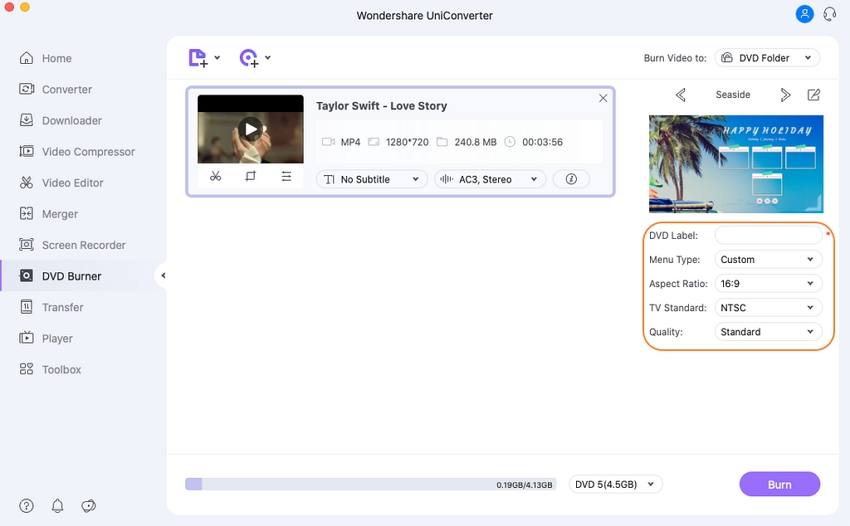
Étape 3 Graver le fichier MOV sur DVD.
Dans la section Graver la vidéo vers : , sélectionnez le DVD de destination sur lequel vous souhaitez graver la vidéo. Enfin, cliquez sur le bouton Graver pour démarrer le processus de conversion de MOV en DVD.

Partie 2. Graver QuickTime MOV sur DVD directement sur Mac et Windows
Si vous cherchez une autre solution sur comment graver un fichier MOV sur DVD , Wondershare DVD Creator est également un bon choix. Le programme permet de convertir tous les types de films sur un disque DVD, un dossier DVD ou des fichiers image ISO. Il y a plus de 40 modèles de menus de DVD statiques et dynamiques gratuits inclus avec une option pour personnaliser votre vidéo en ajoutant une musique ou une image de votre choix en arrière-plan. L'éditeur intégré avec un éventail de fonctionnalités permet de personnaliser les vidéos selon les besoins. Les fonctionnalités supplémentaires incluent l'aperçu en temps réel, le réglage du volume, les paramètres de rapport d'aspect et d'autres. Le logiciel est compatible avec Windows et Mac. Vous pouvez également essayer la conversion gratuite MOV en DVD en utilisant la version d'essai du logiciel.
Étapes à suivre pour graver MOV sur DVD avec Wondershare DVD Creator:
Étape 1 Ouvrez Wondershare DVD Creator et sélectionnez le type de disque.
Une fois le convertisseur MOV en DVD est téléchargé et installé sur votre système. Dans l'interface principale, sélectionnez l'option Créer un DVD .
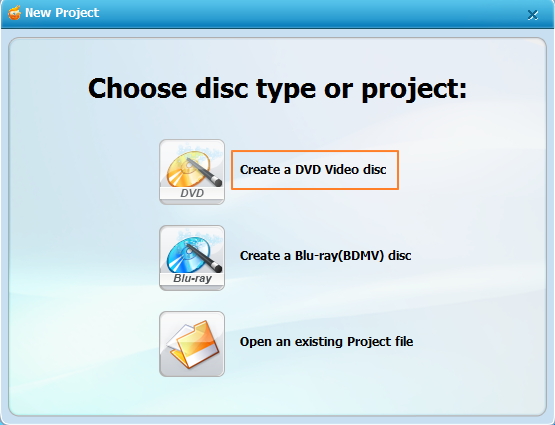
Étape 2 Importation de fichiers vidéo MOV.
Cliquez sur Importer dans l'onglet Source pour parcourir et ajouter les fichiers MOV de votre PC. Alternativement, vous pouvez également faire glisser et déposer les fichiers.
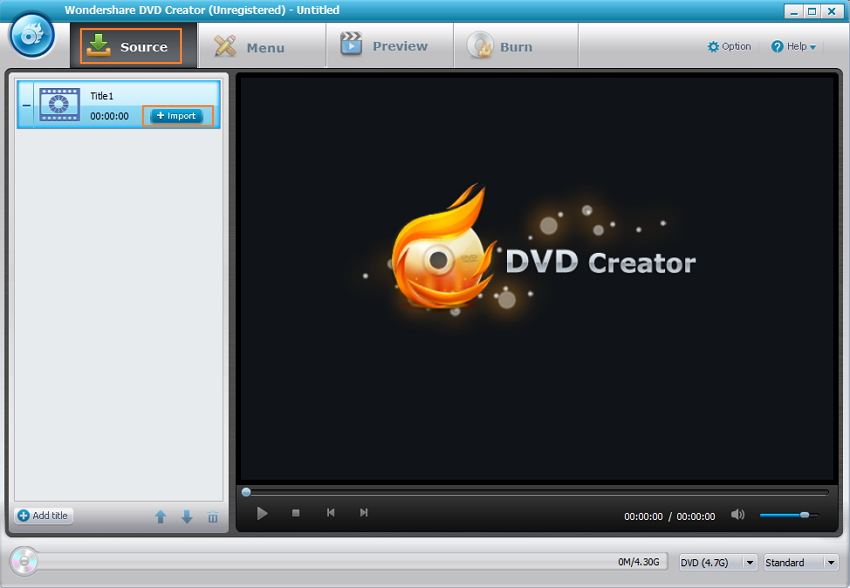
Pour l'édition, appuyez sur l'icône du crayon pour ouvrir la nouvelle fenêtre pour les options de modification.
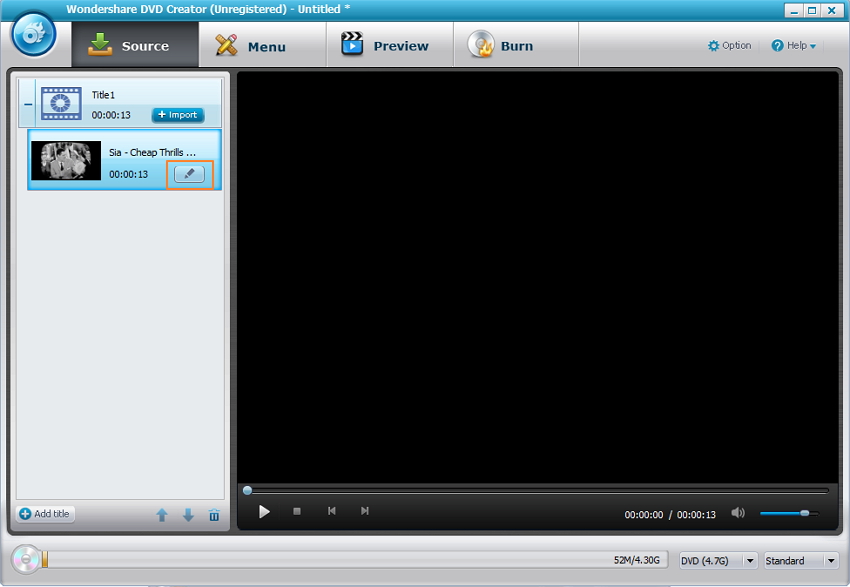
Étape 3 Personnalisez le modèle de DVD et le menu DVD.
Cliquez sur l'onglet Menu pour sélectionner les options de modèle données. À la fenêtre donnée, vous pouvez également personnaliser votre vidéo en sélectionnant le rapport d'aspect, en ajoutant de la musique de fond et de l'image, en ajoutant du texte, en personnalisant la vignette et en créant des chapitres.
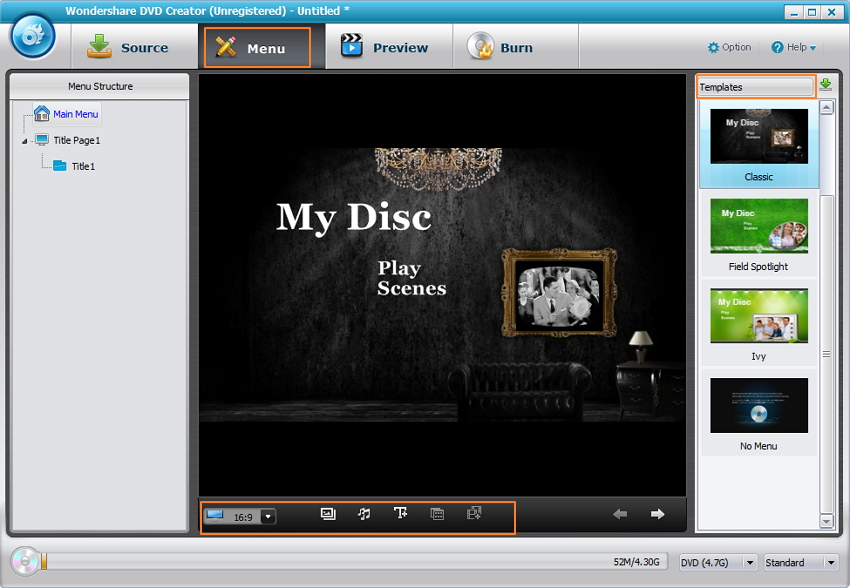
Étape 4 Prévisualisez votre DVD. (Facultatif)
Une fois tous les paramètres définis, cliquez sur l'onglet Aperçu pour vérifier la création du DVD. Vous pouvez toujours revenir en arrière si d'autres modifications ou paramètres sont nécessaires.
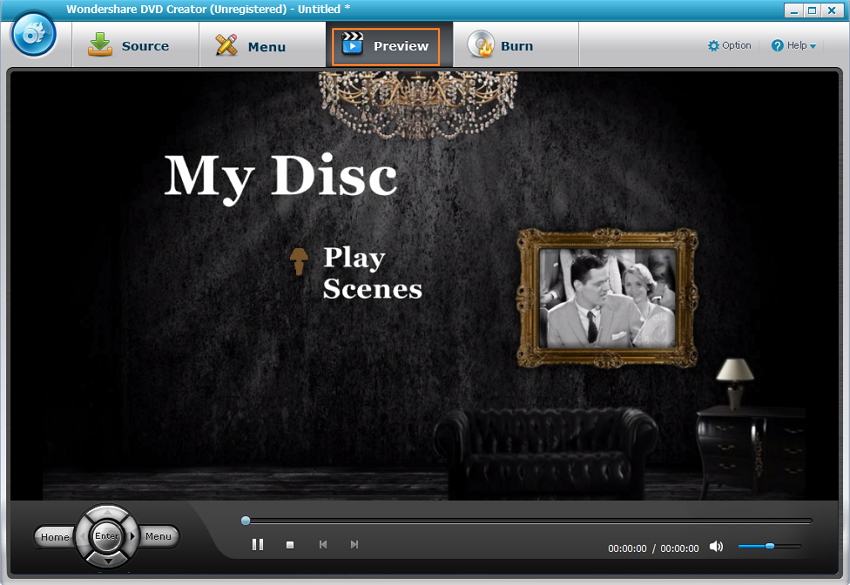
Étape 5 Gravez le format MOV sur DVD.
Sélectionnez l'onglet Graver pour passer à l'étape finale. Sélectionnez ici les détails concernant l'étiquette du disque, le graveur, la norme TV, le mode de lecture et le chemin du dossier. Vous pouvez également graver vos fichiers MOV à la forme de la copie électronique en sélectionnant le format ISO. Cliquez sur le bouton Graver pour démarrer le processus de gravure des fichiers MOV sur DVD.
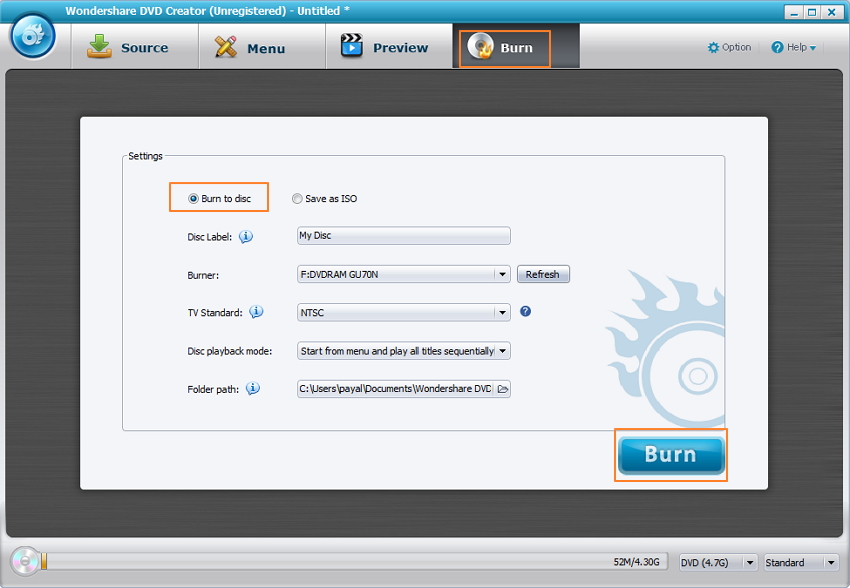
Avec les étapes ci-dessus, vous pouvez facilement résoudre tous vos problèmes de la façon de graver MOV sur DVD d'une manière simple et rapide.
Regardez le didacticiel vidéo pour graver MOV sur DVD avec Wondershare DVD Creator
Partie 3. Les différences entre les deux graveurs MOV à DVD
Wondershare UniConverter et Wondershare DVD Creator, les deux sont de bonnes options pour graver des fichiers MOV sur DVD. En fonction de vos besoins de gravure et autres, vous pouvez sélectionner le programme qui vous convient le mieux. Le tableau de comparaison ci-dessous vous aidera dans le processus de sélection.
| Fonctionnalités/programmes | Wondershare UniConverter | Wondershare DVD Creator |
|---|---|---|
| Plate-forme | Windows/Mac | Windows/Mac |
| Graver des DVD, Blu-ray DVD, fichiers ISO | Oui | Oui |
| Formats pris en charge | Plus de 1000 formats. | Tous les formats de vidéo SD, de vidéo HD et d'image couramment utilisés. |
| Éditeur intégré avec des fonctionnalités telles que le rognage, le recadrage et d'autres fonctions | Oui | Oui |
| Personnalisation vidéo avec des fonctionnalités telles que l'ajout de musique de fond, d'image et autres | Oui | Oui |
| Modèles et thèmes de menu DVD inclus | Comprend un certain nombre de modèles et de modèles à sélectionner. | Comprend plus de 40 modèles et thèmes statiques et dynamiques. |
| Conversion vidéo vers d'autres formats | Oui, prend en charge la conversion entre plus de 1000 formats | Non |
| Téléchargement de vidéo | Oui, permet de télécharger des vidéos de plus de 10 000 sites, y compris des sites populaires tels que YouTube, Vimeo et d'autres | Non |
| Transfert vidéo | Oui, permet de transférer des vidéos entre des appareils Apple, des appareils Android, un lecteur flash USB, un lecteur externe, etc. | Non |
| Version d'essai gratuite | Oui | Oui |
| Prix | plusieurs plans avec un abonnement d'un an à 39,95 $ et une licence à vie à 59,95 $. | Plusieurs plans avec une licence de 1 an à 29,95 $ et une licence à vie à 45,95 $. |
Donc, chaque fois que vous cherchez une solution rapide, simple et de haute qualité sur la façon de graver un fichier MOV sur DVD, Wondershare est là à votre service avec deux de ses meilleurs logiciels.
Pierre Dubois
staff Éditeur